Роль «Руководитель». Контроль и анализ показателей
Для контроля и анализа показателей деятельности предприятия используется Монитор показателей. Монитор доступен из раздела меню «Главное». Используя монитор показателей можно анализировать как текущие значения показателей, так и процесс достижения поставленной цели (например, выполнение продаж по компании в целом с учетом выполнения по каждому из менеджеров по продажам).
Важно! Контроль и анализ показателей с помощью Монитора показателей доступно только в версии КОРП линейки решений 1С:CRM.
Примечание. Решение поставляется с предопределенным списком шаблонов показателей и вариантов их анализа. При необходимости пользователь, имеющий права на изменение показателей, может добавить новые, изменить существующие шаблоны показателей. Добавление новых шаблонов показателей доступно только в версии КОРП линейки решений 1С:CRM.
При анализе и контроле показателей используется форма представления показателей с возможностью отображения таблиц расшифровок и диаграмм. Предусмотрена возможность группировки показателей по степени их важности или по группе показателей.
При формировании отчета необходимо указать статус показателей (группу важности):
- все;
- критические: показатели у которых значение 50 % и менее от планируемого;
- важные: показатели у которых значение > 50 % и менее 80% от планируемого;
- критические и важные;
- к сведению: показатели у которых значение > 80 % от планируемого.
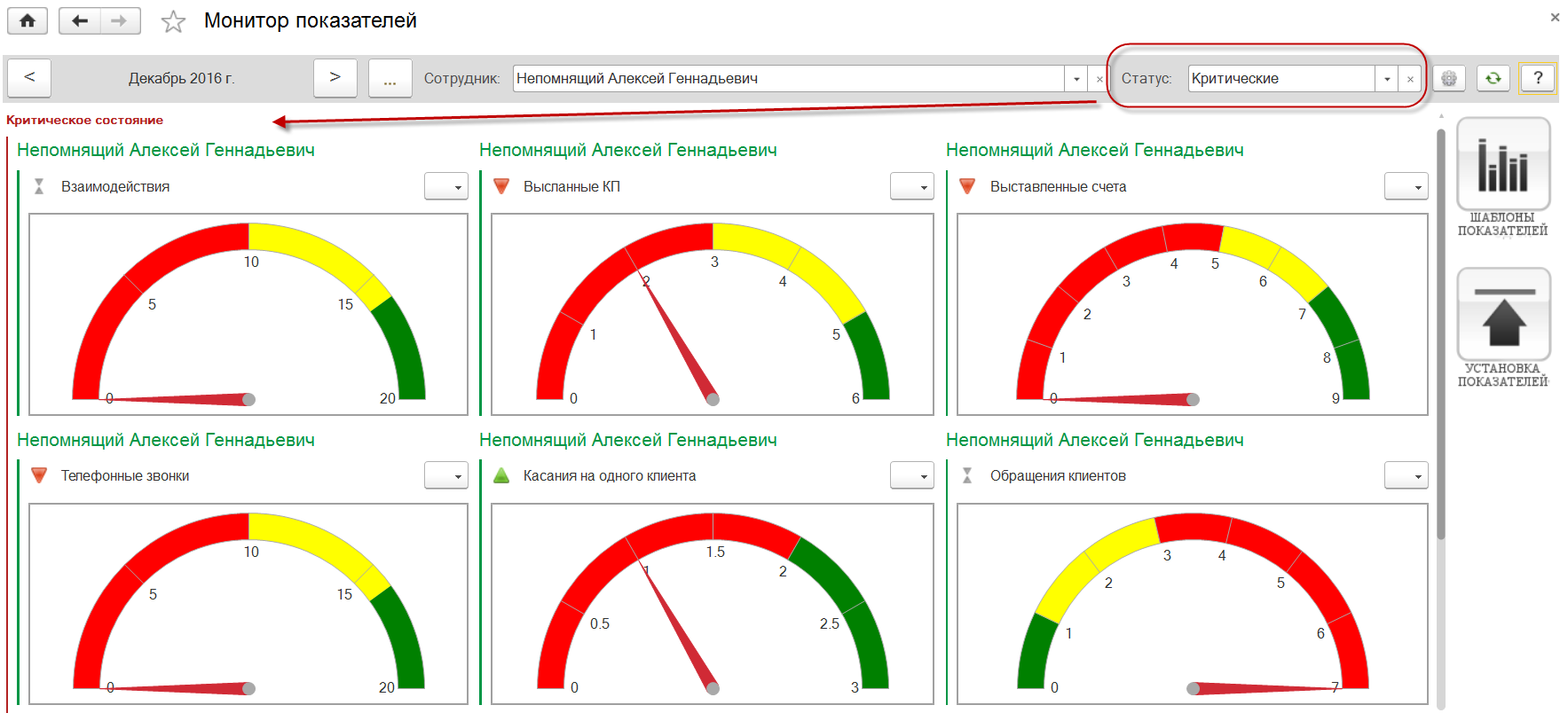
При помощи команды Настройка в отдельном окне осуществляется дополнительная настройка отчета:
- группировка показателей;
- вариант отображения деталей;
- размер диаграмм;
- период автообновления.
Кроме того на закладке Отбор шаблонов показателей предоставлена возможность отбора по шаблонам показателей для отображения в Мониторе.
Как открыть пользовательские настройки монитора показателей?
Как отобрать в списке только важные или критические показатели?
Как определить какие тенденции изменения целевого показателя: положительные или негативные?
Как проконтролировать показатель с помощью формы отображения?
Как контролировать текущее состояние с помощью диаграммы?
Как расшифровать информацию о показателе?
Как просмотреть подробную информацю о показателе, который анализируется?
Как открыть пользовательские настройки монитора показателей?
- Нажмите на кнопку Настроить.
- Будет открыто диалоговое окно настроек.
Диалоговое окно настроек разделено на две страницы.
- На странице Настройки настраиваются параметры, которые касаются способа отображения показателей в мониторе: группировка, вид представления и т.д.
- На странице Варианты анализа можно ограничить список тех вариантов анализа, которые будут показаны в мониторе и изменить вариант представления каждого варианта.
Как отобрать в списке только важные или критические показатели?
В поле Статус можно выбрать одно из следующих значений.
- Критические. Будут показаны только те показатели, которые имеют недопустимое значение.
- Важные. Будут показаны показатели, цель по которым достигнута или имеет приемлемое значение (в рамках целевых отклонений) , но при этом имеются негативные тенденции по изменению показателя (например, показатель уменьшается, хотя в соответствии с целевым трендом он должен повышаться).
- Критические и важные. Будут показаны показатели, соответствующие первым двум условиям.
- К сведению. Будут показаны показатели, по которым цель достигнута или имеет приемлемое значение и наблюдаются позитивные отклонения или отклонения отсутствуют (без изменений).
Как определить какие тенденции изменения целевого показателя: положительные или негативные?
Тенденции изменения целевого показателя зависят от установленного варианта целевого тренда:
- Если целевым трендом является максимизация значения, то позитивным будет являться Рост, позитивная динамика, а негативным будет являться Падение, негативная динамика.
- Если целевым трендом является минимизация значения, то позитивным будет являться Падение, позитивная динамика, а негативным будет являться Рост, негативная динамика.
- Если целевым трендом является удержание в пределах допустимого значения, то позитивным будет являться Рост, в пределах допустимого диапазона, а негативным Падение, в пределах допустимого диапазона.
- Если значение показателя остается без изменений, то будет отображаться пиктограмма Без изменений.
Как проконтролировать показатель с помощью формы отображения?
В данном представлении для обозначения состояния дополнительно используется окрашивание в цвет значения показателя. Состояние и тренд отображаются пиктограммой.
- Красный цвет - недопустимое значение.
- Оранжевый цвет - допустимое значение или цель достигнута с негативным трендом.
- Цвет текста формы - допустимое значение или цель достигнута с позитивным трендом или без изменений.
Как контролировать текущее состояние с помощью диаграммы?
С помощью диаграммы производится контроль текущего значения ключевых показателей по статусу, тренду и характеру изменений или структуре, изображенным на диаграмме.
Статус и тренд отображаются соответствующими пиктограммами.
На диаграмме может отображаться следующая информация.
- Характер изменений значений показателя со временем
- Структура текущего значения показателя в установленном для показателя разрезе. Например, выручка по клиентам или по менеджерам
- Текущее состояние показателя и его положение в установленных интервалах (измерительная диаграмма)
- Сравнение текущего значения показателя со значениями в прошлых периодах
Как расшифровать информацию о показателе?
- Установите курсор на выпадающее меню, отображенное в диаграмме показателя.
- Нажмите на правую клавишу мыши для вызова контекстного меню.
- Выберите пункт Расшифровка показателя.
Отчет, который назначен для расшифровки, определяется на этапе заполнения шаблона показателя.
Данные в отчете будут представлены с той периодичностью, которая указана в шаблоне показателя.
Как посмотреть подробную информацию о показателе, который анализируется?
- Установите курсор на стрелку, отображенную в варианте анализа.
- Сделайте двойной щелчок мышкой.
- Будет показана детальная информация о шаблоне показателе.
Роль «Менеджер». Просмотр пользователем назначенных ему показателей
Рекомендуемые статьи
Всё, что нужно знать для начала работы с клиентами
- Настройка портрета клиента
- Правила установки статусов работы с клиентами
- Контроль наличия дублей клиентов и контактных лиц
- Сохранение истории изменения карточек клиентов и контактных лиц
- Особенности работы с ключевыми лицами
- Оповещения о днях рождения и других событиях клиента
- Автоматическое заполнение реквизитов клиента по ИНН при помощи сервиса «1С-Контрагент»
- Независимый учет партнеров и контрагентов
- Потенциал продаж
Ограничиваем доступ к клиентам
- Клиентская база
- ABC/XYZ классификация клиентов
- Показатель «Качество клиентской базы»
- Электронная почта
- Настройка учетных записей электронной почты
- Интеграция с телефонией
- Интеграция с сервисами отправки SMS-сообщений
- АРМ Диалоги. Переписка с клиентом в онлайн-чате
- Интеграция с Viber
- Интеграция с WhatsApp
- Интеграция с Telegram
- Интеграция с ВКонтакте — сообщения
- Система взаимодействия в Диалогах
- Быстрые ответы в АРМ Диалоги
- Отработка исходящих взаимодействий без привязки к Клиенту/Интересу
- Интеграция с MAX
Примеры настройки сценариев продажи в УТиВСК и модуле для ERP и КА
Всё, что нужно знать по анализу продаж для руководителя
Подключение интернет магазинов
Организация обмена взаиморасчетами с 1С:Бухгалтерия
- Мастер настройки обмена данными с MS Exchange
- Мои дела
- Передача запланированных дел новому сотруднику
- Календарь
- Синхронизация с Google Calendar, Яндекс.Календарь и другими планировщиками
- Синхронизация календаря пользователя с его календарем MS Outlook
- Журнал встреч
- Планирование встреч с клиентами
- Учет трудозатрат
- Отсутствие сотрудников. Временная передача дел и прав доступа
- Установка веб-сервера, публикация информационной базой и сервисов
- Инструкция по работе с 1C:СЛК 3.0
- Конфигурации серверов для «1С»
- Совместимость релизов типовых конфигураций и Модуля CRM
- Описания дополнительных настроек и прав доступа
- Инструкция по добавлению форм на Рабочий стол
- Как при отсутствии интернета обновить информацию о действующей поддержке и ключах 1С:CRM
- Триггеры. Автоматизация работы пользователей
- Примеры настройки механизма триггеров
- Работа с отчетами
- Сохранение результатов отчетов
- АРМ База знаний
- Голосовой помощник ввода
- Интеграция с 1С:Аналитика
- Ассистент 1С:CRM: Работа над текстом с использованием искусственного интеллекта
- Транскрибация записи телефонного звонка
- Поддержка решений
- Условия сопровождения и предоставления доступа по скачиванию программного продукта «1С:Управление торговлей и взаимоотношениями с клиентами», редакция 3
- Завершение предоставления услуги по объединению конфигураций 1С:CRM и 1С:УНФ в 2022 году
- Изменение условий предоставления услуги по объединению конфигураций 1С:CRM и 1С:УПП с 01.10.2022 г.
- Контроль лицензионного использования функциональности в решениях 1C:CRM 3.1
- Лицензирование распределенных информационных баз
- 1С:CRM 3.1.34.15 (29.10.2025)
- 1С:CRM 3.1.34.09 (25.09.2025)
- 1С:CRM 3.1.32.10 (1.03.2025)
- 1С:CRM 3.1.31.11 (27.09.2024)
- 1С:CRM 3.1.29.16 (16.08.2024)
- 1С:CRM 3.1.29.14 (21.06.2024)
- 1С:CRM 3.1.28.13 (28.02.2024)
- 1С:CRM 3.1.27.11 (01.10.2023)
- 1С:CRM 3.1.26.8 (26.04.2023)
- 1С:CRM 3.1.25.9 (08.02.2023)
- 1С:CRM 3.1.23.5 (23.01.2023)
- 1С:CRM 3.1.24.5 (20.07.2022)
- 1C:CRM 3.0.22 (02.03.2021)
- 1С:CRM 3.0.21.4 (01.12.2020)
- 1С:CRM 3.0.21 (24.09.2020)
- 1С:CRM 3.0.20 (23.06.2020)
- 1С:CRM 3.0.19 (28.02.2020)
- 1С:CRM 3.0.18 (23.12.2019)
- 1С:CRM 3.0.17 (27.09.2019)
- Описание более ранних релизов 1С:CRM
Не нашли ответ
на свой вопрос?
Напишите вопрос и отправьте нам!
Мы ответим в течение суток.
Подпишитесь на нашу рассылку
Получайте последние новости о мероприятиях
и обновлениях
с политикой
конфиденциальности и даете согласие на рассылку
